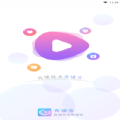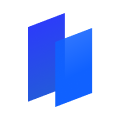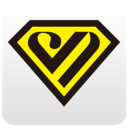360浏览器如何设置首页为指定页面
在日常的网络冲浪中,每个人都有自己的偏好和习惯,将浏览器首页设置为自己喜欢的页面,无疑能大大提升上网体验。今天,我们就来详细讲解一下,如何将360浏览器的首页设置为指定的页面。无论你是希望首页显示新闻、搜索引擎,还是个人博客,这篇指南都能帮到你。
一、打开360浏览器设置
首先,我们需要打开360浏览器。在浏览器右上角,找到并点击三条横线的图标(通常位于地址栏右侧),这是浏览器的“更多操作”菜单。在下拉菜单中,选择“设置”选项,进入浏览器的设置界面。
二、找到主页设置选项
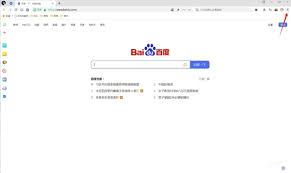
在设置界面中,左侧菜单栏提供了多个选项,如“基本设置”、“标签设置”、“安全设置”等。我们需要找到并点击“基本设置”选项。在这里,你可以看到关于浏览器主页、搜索引擎、启动时打开等的相关设置。
三、设置指定页面为主页
在“基本设置”页面向下滚动,直到找到“主页设置”部分。你会看到两个选项:“使用新标签页作为主页”和“自定义”。默认情况下,360浏览器可能设置为使用新标签页作为主页。为了设置指定的页面为主页,我们需要选择“自定义”选项。
点击“自定义”旁边的输入框,此时输入框变为可编辑状态。在这里,你可以输入你想要设置为主页的网址。比如,如果你希望将百度作为主页,就输入“https://www.baidu.com”。输入完成后,按下回车键或者点击输入框旁边的“确定”按钮保存设置。
四、验证设置是否成功
设置完成后,为了验证是否成功,你可以关闭当前打开的360浏览器,然后重新打开。如果设置无误,浏览器启动时应该会直接跳转到你刚刚设置的指定页面。你也可以点击浏览器左上角的“主页”按钮(通常是一个房子的图标),检查是否会跳转到指定页面。
五、锁定主页防止被篡改
有时候,一些恶意软件或者广告插件可能会篡改你的浏览器主页设置。为了防止这种情况发生,360浏览器提供了主页锁定的功能。在设置界面的“主页设置”部分,找到“锁定主页”选项,点击旁边的开关按钮将其打开。这样,你的主页设置就被保护了,不会被轻易更改。
通过以上步骤,你就能轻松地将360浏览器的首页设置为指定的页面。无论是为了更方便地访问常用网站,还是为了提升上网体验,这一设置都显得尤为实用。希望这篇指南能帮助到你,让你的网络冲浪之旅更加愉快!